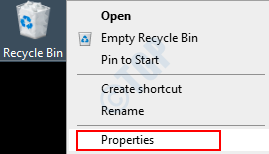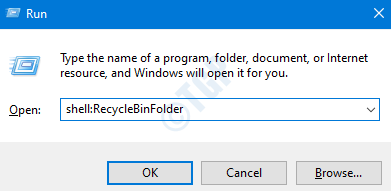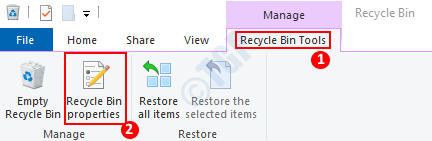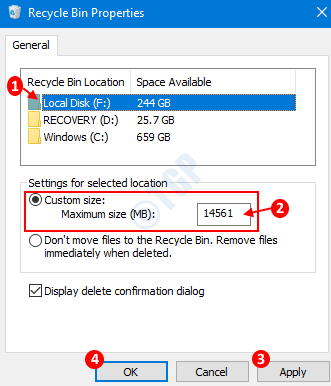Windows 11 Pro ISO文件在哪下载最新版?如何下载原装纯净版Win11 ?点击进入 持续更新!
更改回收站的存储大小的步骤:
第1步:右键单击回收站图标,然后选择“属性”
注意:如果您在桌面上看不到回收图标,请执行以下步骤
1.使用Windows + r打开“运行”窗口
2.输入shell:RecycleBinFolder并按Enter
3.在“回收站”窗口中,单击顶部菜单中“回收站工具”选项卡下的“回收站”属性。
第2步:在“属性”窗口中,
- 选择必须更改其最大回收站大小的磁盘。下图中的示例,本地磁盘(F :)。
- 输入所需的大小(MB)
- 点击申请
- 按确定
仅此而已,更改将完成。